如何用PS合成炫酷光线飞天美女发布时间:暂无
1.打开【Ps】,新建【图层】,尺寸为【1440*900】,分辨率【300】。新建【渐变填充】图层,调整渐变颜色,样式为【径向】,缩放【198】,勾选【反向】。拖入【背景素材】,调整大小与位置。混合模式为【颜色减淡】。拖入【素材】,栅格化图层,【Shift+Ctrl+U】去色,混合模式为【正片叠底】。
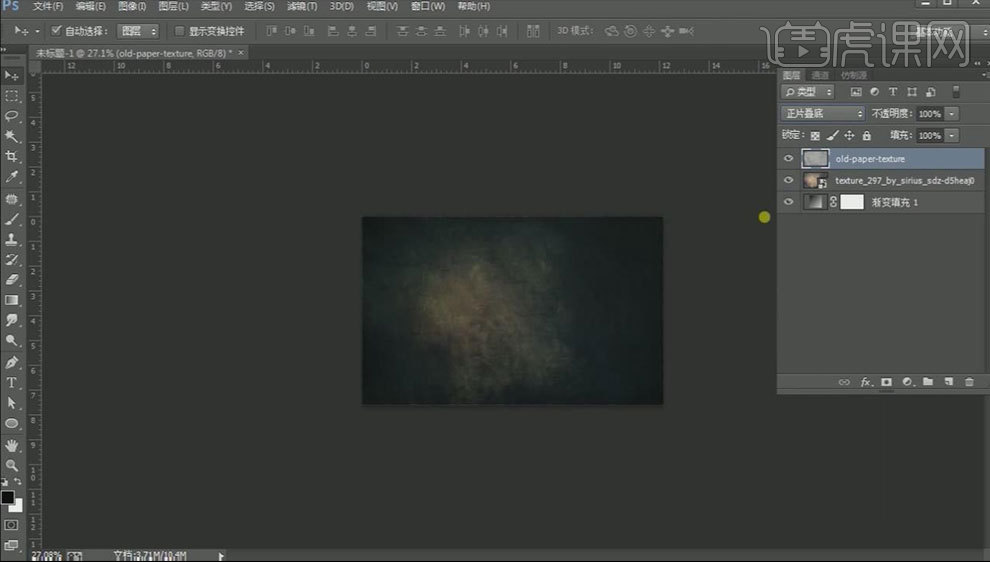
2.拖入【人物素材】,调整大小。添加【图层蒙版】,使用【画笔工具】擦除不需要的部分。新建【色相/饱和度】,创建剪切蒙版,降低饱和度。新建【曲线】,创建剪切蒙版,降低亮度。新建【渐变映射】,创建剪切蒙版,调整渐变颜色。混合模式为【强光】。降低不透明度。

3.打开【火光素材】,【选框工具】选取需要的部分,拖入画布。调整图层顺序和位置大小。混合模式为【滤色】。新建【色阶】,调整数值。再次新建【色阶】,调整数值。新建【色相/饱和度】,增加【饱和度】。
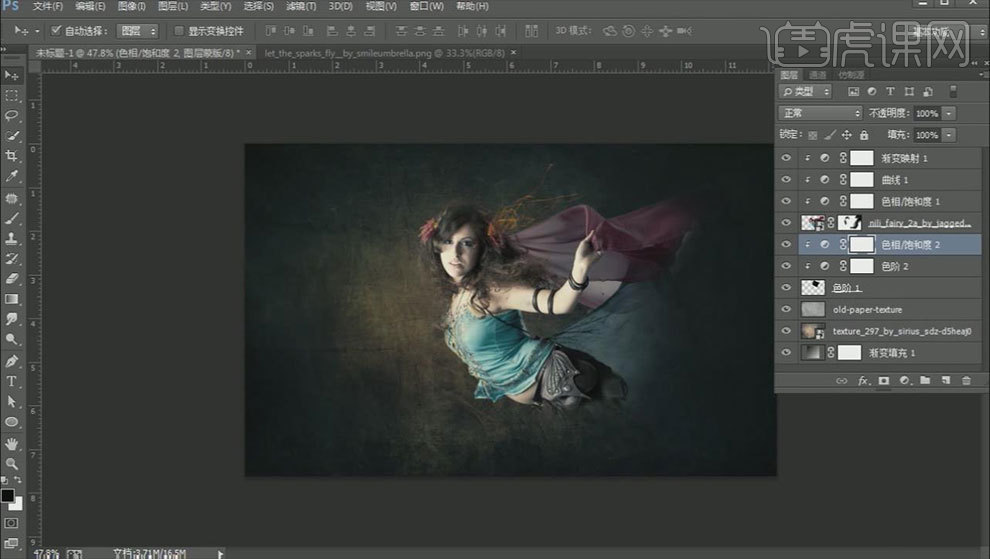
4.拖入【火花素材】,调整大小与位置。【Ctrl+T】右键选择水平翻转。混合模式为【滤色】,栅格化图层,【橡皮檫工具】擦除不需要的部分。新建【色阶】,调整数值。继续拖入【火花素材】,同样的方法调整。
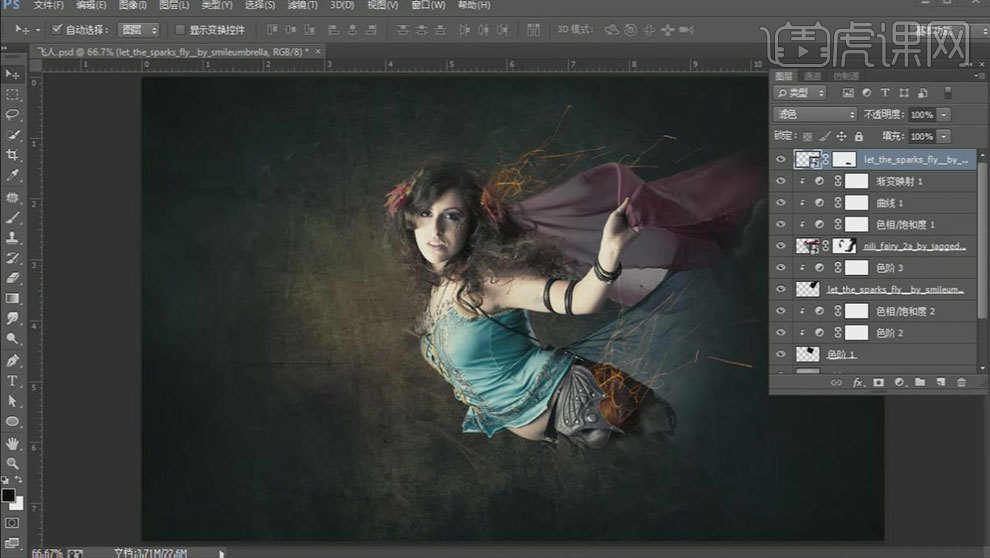
5.拖入【蓝光素材】,调整位置。混合模式为【滤色】,添加【图层蒙版】擦除不需要的部分。拖入【粉红炫光素材】,调整大小与位置,混合模式为【滤色】,新建【色相/饱和度】,勾选【着色】,提高【色相】和【饱和度】。选择【炫光图层】,添加【图层蒙版】擦除不需要的部分。其它光素材也用同样的方法制作。
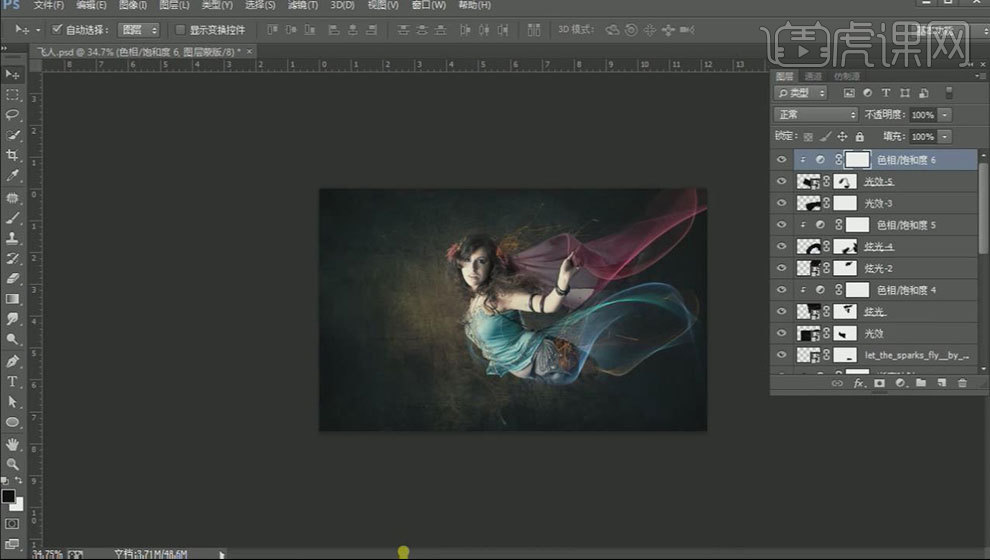
6.拖入【光晕素材】,混合模式为【滤色】,格栅化图层,调整位置。【Ctrl+T】右键选择【变形】,调整一下。继续【光晕素材】,混合模式为【滤色】,格栅化图层,新建【色相/饱和度】,提高【色相】。【Ctrl+T】右键选择【变形】,调整形状,调整位置。不断用这个方法调整,达到满意效果为止。
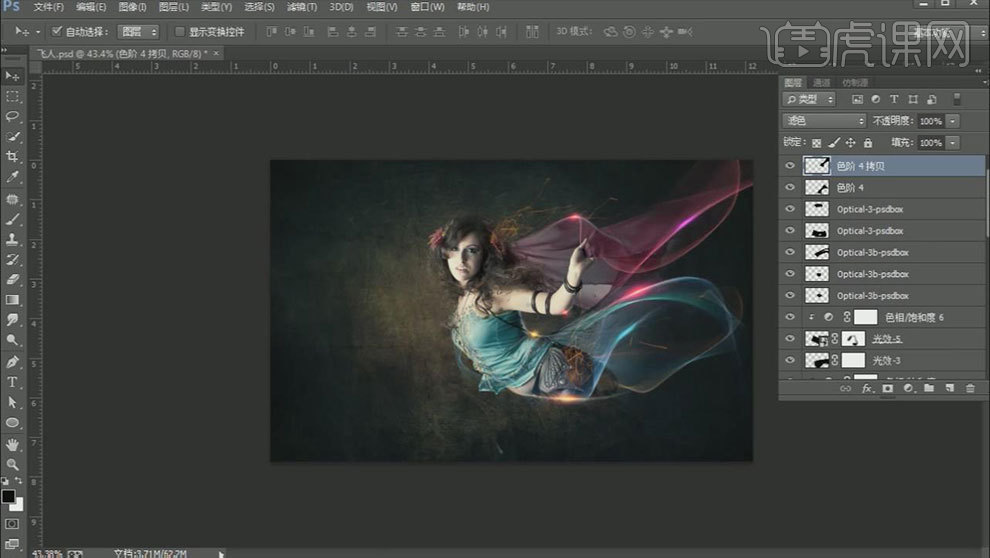
7.拖入【星光素材】,【Ctrl+T】右键选择【水平翻转】。混合模式为【滤色】,调整位置。添加【图层蒙版】擦除不需要的部分。再拖入【星光素材】,【水平翻转】,混合模式为【滤色】,调整位置,擦除不需要的部分。拖入【炫光素材】,放在人物下方,混合模式为【滤色】,调整位置。擦除不需要的部分。不断拖入素材,制作满意效果。
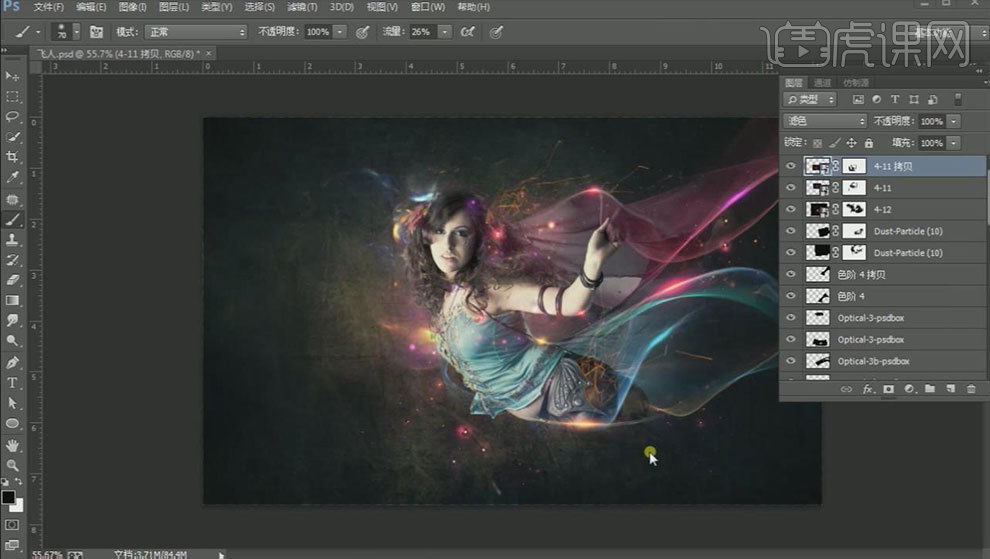
8.新建【渐变映射】,选择【渐变颜色】,混合模式为【颜色】,降低不透明度。新建【色彩平衡】,选择【中间调】,调整好色调。选择【阴影】,调整好色调。选择【高光】,调整一下色调。新建【照片滤镜】,滤镜为【橙】,提高【浓度】,混合模式为【正片叠底】降低不透明度。
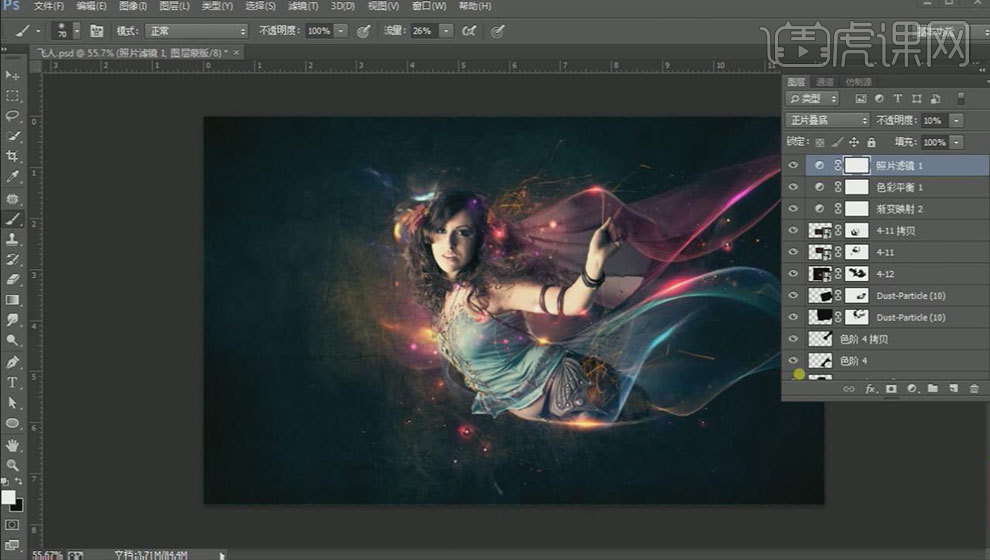
9.新建【色阶】,调亮画面。新建【图层】,混合模式为【滤色】,使用【画笔工具】,在人物周围画一下。调整颜色,在周围再画一下。重复这个操作,制作满意效果。
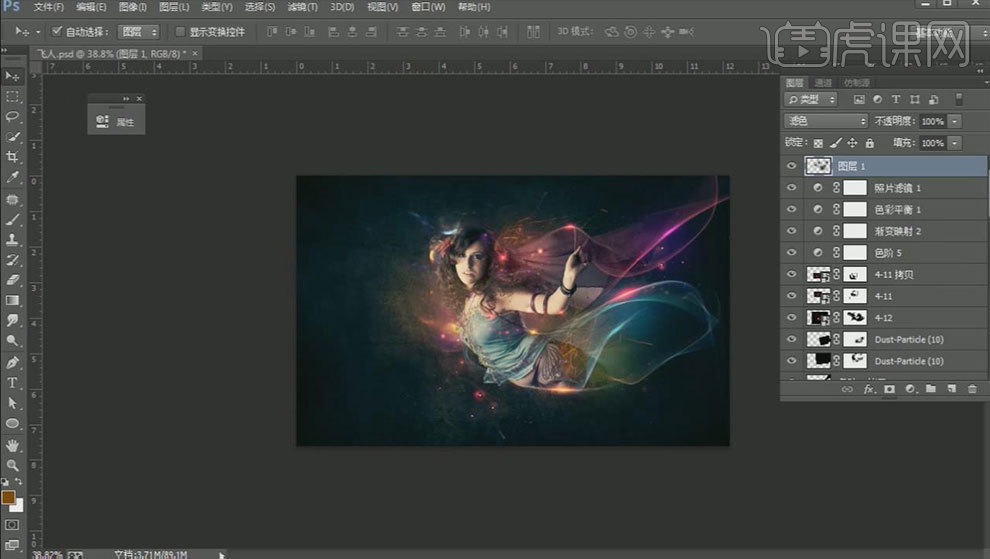
10.新建【图层】,前景色为【棕色】,混合模式为【颜色减淡】,使用【画笔工具】画几下。调整颜色,再画几下。重复这个操作,制作满意效果。把两个图层【Alt+G】编组,降低组的不透明度。
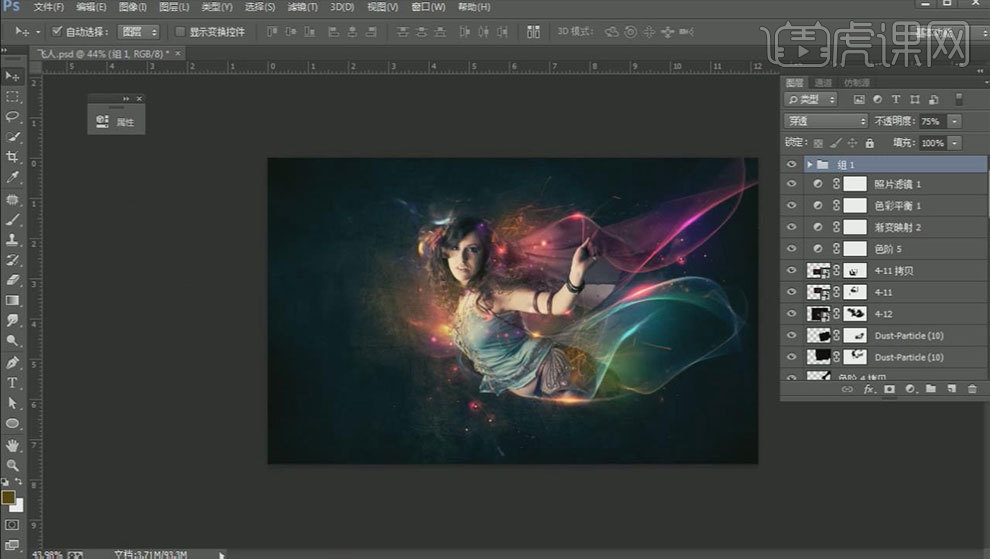
11.最终效果如图示。














